WPS演示文稿電腦版自定義打印范圍的方法教程
時間:2023-08-08 11:24:21作者:極光下載站人氣:15
wps演示文稿是一款非常好用的軟件,很多小伙伴都在使用。在WPS演示文稿中如果我們需要將指定的幾張幻燈片頁面打印出來,小伙伴們知道具體該如何進(jìn)行操作嗎,其實(shí)操作方法是非常簡單的,只需要進(jìn)行幾個非常簡單的操作步驟就可以了,小伙伴們可以打開自己的軟件后一起動手操作起來。如果小伙伴們還沒有電腦版WPS這款專業(yè)辦公軟件,可以在本教程末尾處進(jìn)行下載和安裝,方便后續(xù)需要進(jìn)行辦公的時候可以快速打開進(jìn)行使用。接下來,小編就來和小伙伴們分享具體的操作步驟了,有需要或者是有興趣了解的小伙伴們快來和小編一起往下看看吧!
操作步驟
第一步:點(diǎn)擊打開WPS演示文稿進(jìn)入編輯界面;

第二步:按Ctrl+P鍵,或者點(diǎn)擊快速訪問工具欄中的打印預(yù)覽圖標(biāo)(如果沒有可以點(diǎn)擊右側(cè)的下拉箭頭后勾選調(diào)出來),或者點(diǎn)擊“文件”——“打印預(yù)覽”;

第三步:在打印預(yù)覽視圖中,在界面右側(cè)點(diǎn)擊“打印范圍”處下拉箭頭,可以選擇當(dāng)前幻燈片,所選幻燈片等,我們這里選擇“指定幻燈片”;
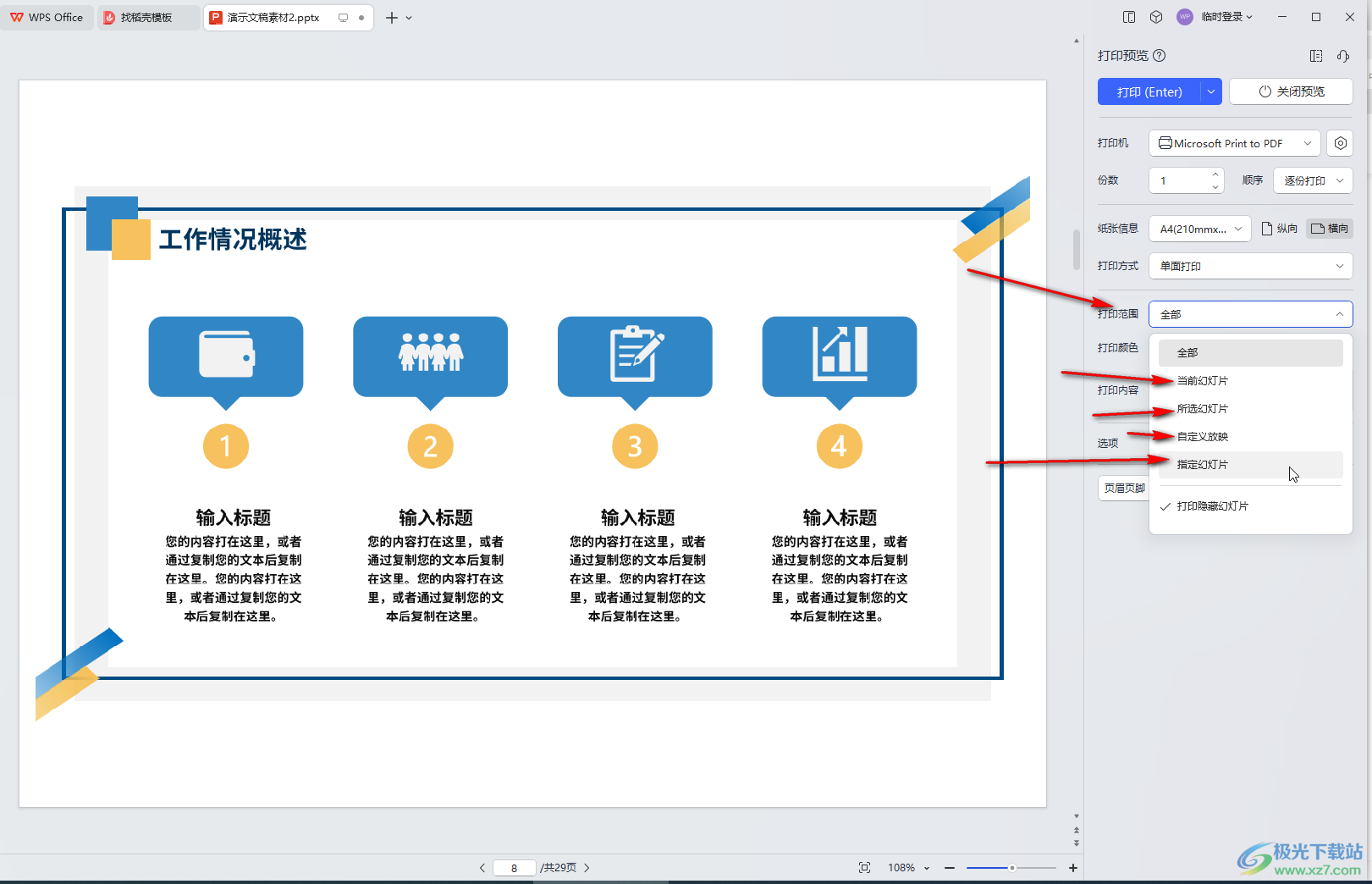
第四步:然后在下方設(shè)置需要打印的幻燈片頁碼或者范圍,設(shè)置想要的打印顏色等參數(shù);

第五步:根據(jù)需要設(shè)置好打印顏色,一頁打印多張幻燈片等,然后選擇好打印機(jī),設(shè)置好打印份數(shù),點(diǎn)擊“打印”就可以了。
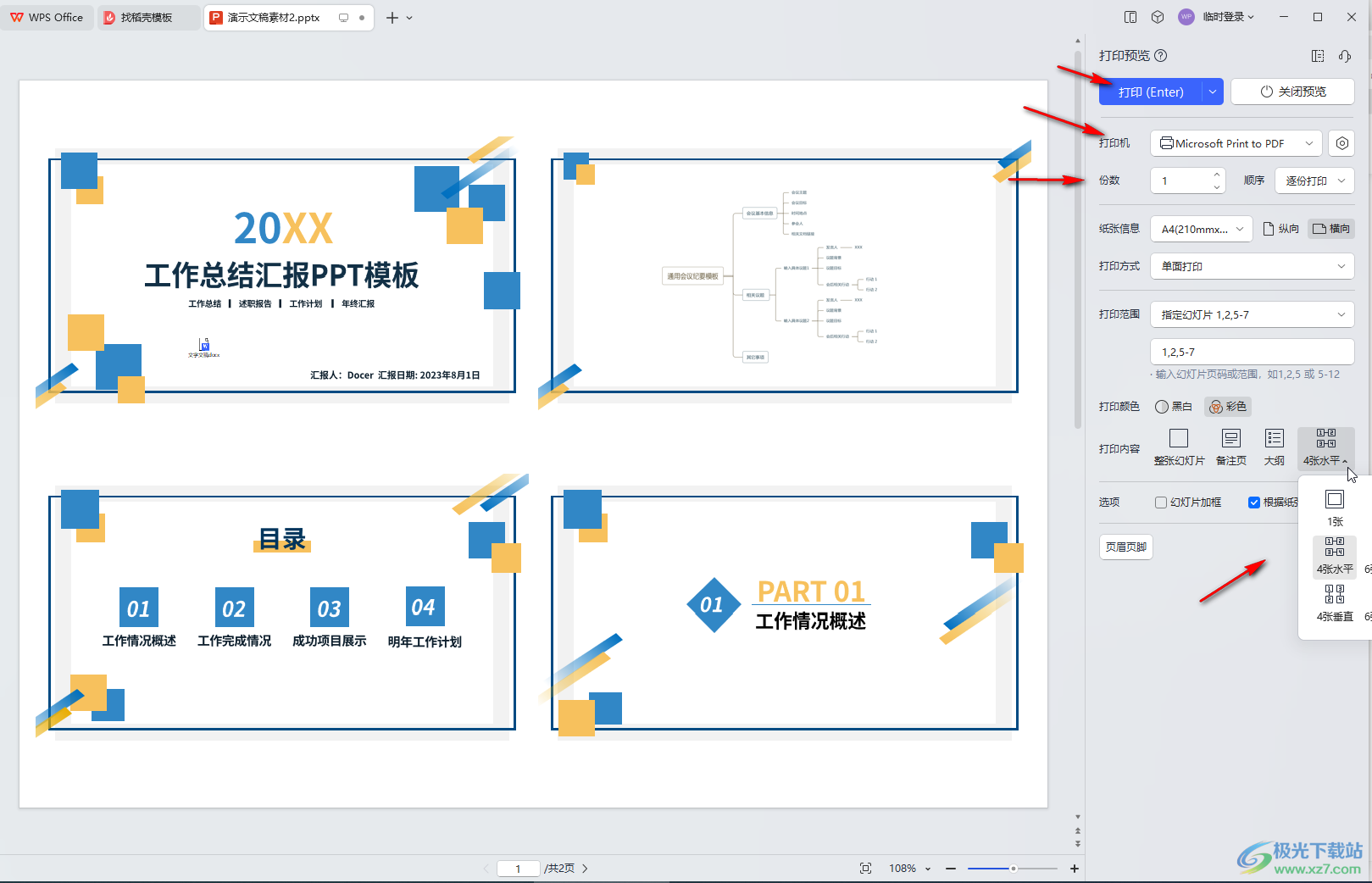
以上就是電腦版WPS演示文稿中只打印需要的指定幻燈片頁面的方法教程的全部內(nèi)容了。上面的打印步驟操作起來都是非常簡單的,小伙伴們可以打開自己的軟件后一起動手操作起來。

大小:240.07 MB版本:v12.1.0.18608環(huán)境:WinAll, WinXP, Win7, Win10
- 進(jìn)入下載
相關(guān)推薦
相關(guān)下載
熱門閱覽
- 1百度網(wǎng)盤分享密碼暴力破解方法,怎么破解百度網(wǎng)盤加密鏈接
- 2keyshot6破解安裝步驟-keyshot6破解安裝教程
- 3apktool手機(jī)版使用教程-apktool使用方法
- 4mac版steam怎么設(shè)置中文 steam mac版設(shè)置中文教程
- 5抖音推薦怎么設(shè)置頁面?抖音推薦界面重新設(shè)置教程
- 6電腦怎么開啟VT 如何開啟VT的詳細(xì)教程!
- 7掌上英雄聯(lián)盟怎么注銷賬號?掌上英雄聯(lián)盟怎么退出登錄
- 8rar文件怎么打開?如何打開rar格式文件
- 9掌上wegame怎么查別人戰(zhàn)績?掌上wegame怎么看別人英雄聯(lián)盟戰(zhàn)績
- 10qq郵箱格式怎么寫?qq郵箱格式是什么樣的以及注冊英文郵箱的方法
- 11怎么安裝會聲會影x7?會聲會影x7安裝教程
- 12Word文檔中輕松實(shí)現(xiàn)兩行對齊?word文檔兩行文字怎么對齊?
網(wǎng)友評論